Melaksanakan Pencetakan Berwarna Menggunakan Kartrij FINE (Dijual Terpisah)
Pencetak ini adalah pencetak inkjet monokrom. Anda dapat mencetak berwarna dengan memasang kartrij FINE. Untuk petunjuk tentang cara memasang kartrij FINE, lihat "Memasang Kartrij FINE".
 Penting
Penting
- Untuk menjaga kualitas pencetakan yang optimal, gunakan kartrij FINE dalam waktu enam bulan sejak penggunaan pertama. Setelah kartrij kosong, gantilah dengan pelindung kontak atau kartrij FINE yang baru.
Muatkan kertas ke dalam pencetak
Aktifkan Pencetakan Berwarna
Kosongkan kotak centang Pencetakan Keabu-abuan(Grayscale Printing).
Ubah setelan cetak sesuai kebutuhan
Anda juga dapat memilih dari daftar setelan yang telah diset sebelumnya pada daftar Setelan yang Biasa Digunakan(Commonly Used Settings).
Ketika Anda memilih setelan cetak yang telah diset sebelumnya, setelan untuk Fitur Tambahan(Additional Features), Tipe Media(Media Type), dan Ukuran Kertas Pencetak(Printer Paper Size) akan diset secara otomatis.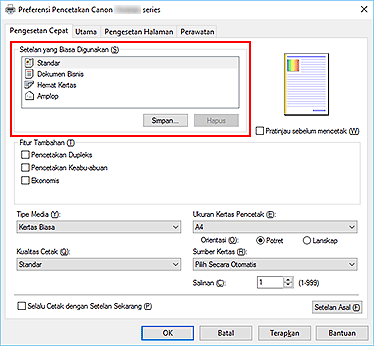
Pilih kualitas cetak
Pilih antara Tinggi(High), Standar(Standard), atau Ekonomis(Economy).
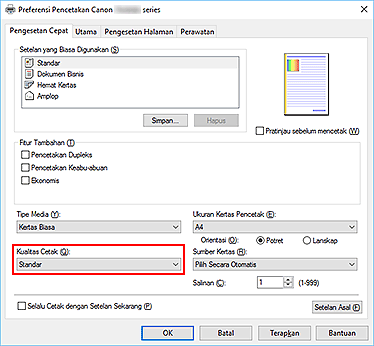
 Penting
Penting- Beberapa pilihan mungkin tidak tersedia tergantung pada setelan cetak.
 Catatan
Catatan- Memilih setelan Ekonomis(Economy) dapat mengurangi penggunaan tinta hitam. Hal ini memungkinkan Anda untuk mencetak lebih banyak dibandingkan jika memilih Standar(Standard).
Setelan Ekonomis(Economy) tidak memengaruhi jumlah tinta warna yang digunakan. Ekonomis(Economy) dan Standar(Standard) akan menggunakan tinta warna dalam jumlah yang sama.
Untuk detail mengenai Mode Ekonomis, lihat "Mode Ekonomis".
Pilih sumber kertas
Pilih antara Pilih Secara Otomatis(Automatically Select), Tatakan Belakang(Rear Tray), atau Kotak Kertas(Cassette).
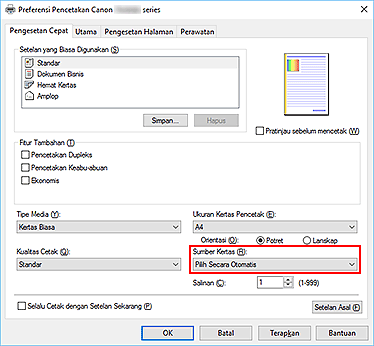
 Penting
Penting- Beberapa pilihan mungkin tidak tersedia tergantung pada tipe dan ukuran kertas.
Klik OK
Pencetak akan mencetak menggunakan setelan ini.
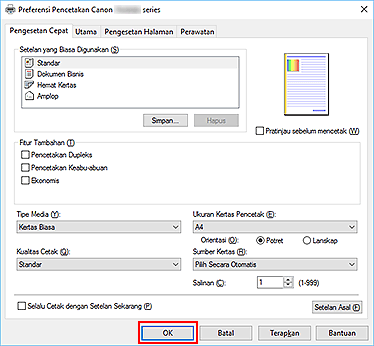
 Penting
Penting
- Untuk menggunakan setelan tab Pengesetan Cepat(Quick Setup), Utama(Main), dan Pengesetan Halaman(Page Setup) saat ini ketika Anda mencetak pada waktu berikutnya, pilih Selalu Cetak dengan Setelan Sekarang(Always Print with Current Settings).
- Untuk menyimpan setelan saat ini sebagai preset baru, klik Simpan...(Save...) di bawah Setelan yang Biasa Digunakan(Commonly Used Settings).

